Презентацияны даярдап жатканда дилеммага түшүп калган учурларыңыз болду беле? Бир жагынан, сиз өтө аз маалымат берүү аудиторияңыздын башын айлантып же канааттандырбай калышы мүмкүн деп коркосуз.
Башка жагынан алганда, сиз аларды көп сөздөр менен бомбалоо кызыксыздыкка жана чарчоого алып келип, маанилүү мазмунду унутуп коёт деп тынчсызданасыз. Бул көптөгөн алып баруучулар туш болгон кыйынчылык. Кабатыр болбо! 7x7 эрежеси сизди мындан куткаруу үчүн.
бул blog пост, биз изилдейбиз 7x7 деген эмне, сизге иш жүзүндө баа жеткис мыкты тажрыйбаларды жана мисалдарды сунуштайт жана презентацияңызды кызыктуу жана таасирдүү тажрыйбага айландыруу үчүн сизди туура куралдар менен жабдыңыз. Көрүүчүлөрдү багындырып, эстен кеткис спектакль көрсөтүүгө даяр болуңуз.
Мазмуну
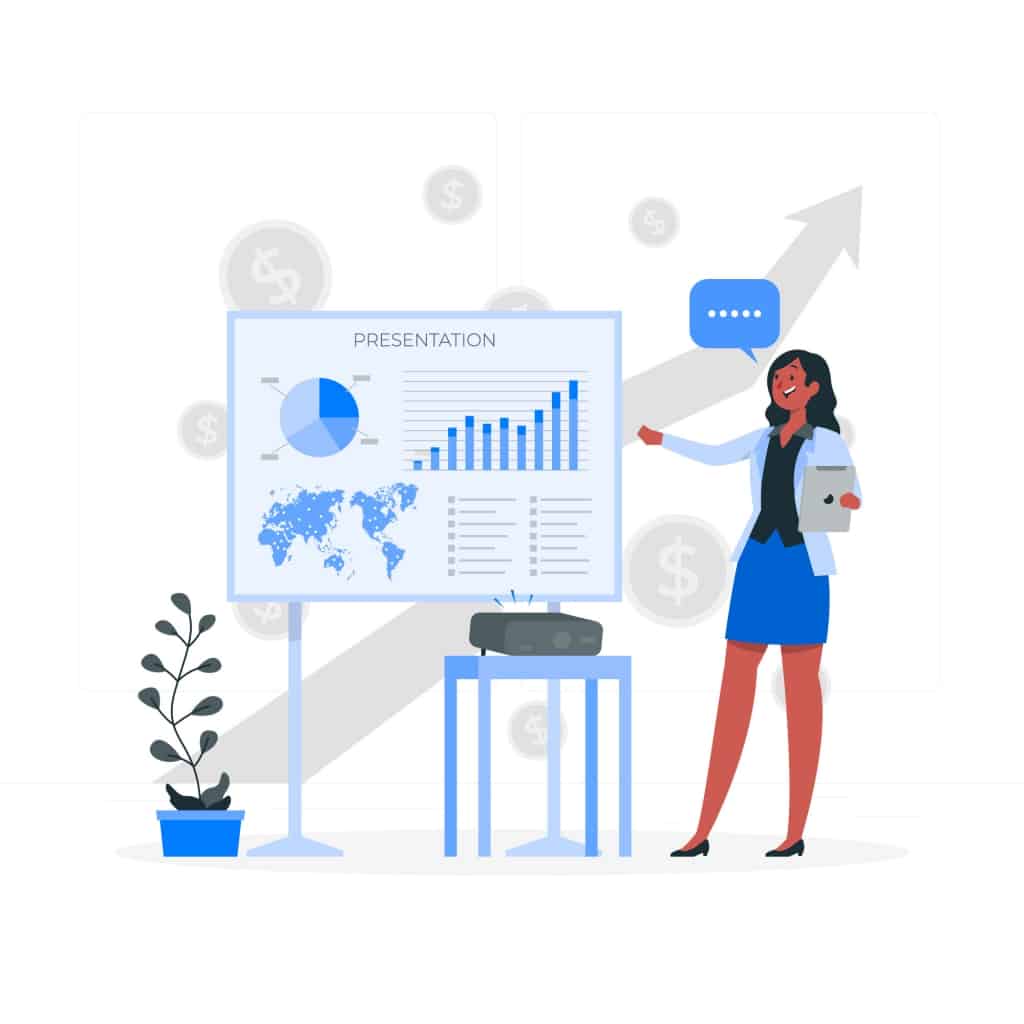
PowerPoint презентациясында 7x7 эрежеси деген эмне?
7x7 деген эмне? Же, тагыраак айтканда, PowerPoint программасында 7x7 эрежеси деген эмне? PowerPoint программасындагы 7x7 эрежеси ар бир слайддагы тексттин санын жети саптан же маркировкадан ашпоого жана ар бир сапка жети сөздөн ашпоого сунуштаган көрсөтмө болуп саналат.
Бул эреже кеңири жайылган, анткени ал алып баруучуларды мазмунун кыска, багытталган билдирүүлөргө айлантууга мажбурлайт. угуучуларга негизги ойлорду түшүнүүнү жана сактоону жеңилдетет.
Мындан тышкары, 7x7 эрежесин сактоо менен, сиз алардын текстин сүрөттөр, диаграммалар же диаграммалар сыяктуу мазмундуу визуалдык көрүнүштөр менен толуктай аласыз. Бул визуалдык түрдүү тартуу түшүнүүгө жардам берет жана презентацияны жагымдуураак кылат.
Расмий бизнес презентациясын, сатуу мейкиндигин же билим берүү семинарын өткөрөсүзбү, 7x7 эрежеси универсалдуу түрдө колдонулушу мүмкүн. Ал презентациянын мазмунуна же максатына карабастан слайддарды эффективдүү структуралаштыруу үчүн негиз түзөт.
Жакшыраак катышуу үчүн кеңештер
Презентациядагы 7x7 эрежесин колдонуу үчүн мыкты тажрыйбалар
Эми презентацияңызда 7x7 эрежесин натыйжалуу колдонуу боюнча көптөгөн суроолоруңуз болушу мүмкүн. Мисалы, презентациянын слайддары кынтыксыз көрүнүшүнө эмне жардам берет? Бул жерде презентацияларда 7x7 эрежесинин таасирин жогорулатуу үчүн кээ бир кеңештер:
№1 - Жөнөкөйлөт жана Фокус
7x7 эрежеси жөнөкөйлүк жана көңүл буруу жөнүндө. Бул көрсөтмөнү аткаруу менен, сиз өзүңүздүн негизги кабарларыңызды натыйжалуу жеткирип, аудиторияңызды ашыкча маалымат менен каптап кетүүдөн сактай аласыз. Бул жерде тартылган негизги элементтердин кээ бирлери:
- Негизги билдирүүлөрүңүзгө артыкчылык бериңиз: Аудиторияңызга жеткиргиңиз келген негизги жаңылыктарды же негизги нерселерди аныктаңыз. Же аларды эстеп калуусун каалаган негизги идеяларды же түшүнүктөрдү. Аларды биринчи орунга коюу так багытты сактоого жардам берет жана презентацияңыздын максаттуулугун камсыздайт.
- Маалыматты конденсациялоо: Өзүңүздүн негизги билдирүүлөрүңүздү аныктаганыңыздан кийин, аларды кыскача билдирүүлөргө айлантыңыз. 7x7 PowerPoint эрежесин сактоо үчүн, билдирүүңүздүн таасирин азайта турган керексиз деталдарды жана ашыкча маалыматтарды алып салышыңыз керек.
- Маалыматты ашыкча жүктөөдөн качыңыз: Аудиторияңызды бир слайдда өтө көп маалымат менен каптап алуу башаламандыкка жана катышуунун төмөндөшүнө алып келиши мүмкүн. 7x7 эрежесин колдонуу менен, маалыматтын ашыкча жүктөлүшүнө жол бербөө үчүн ар бир слайддагы саптардын жана сөздөрдүн санын чектей аласыз.
- Так жана так байланыш: Жөнөкөйлүк жана фокустук так жана кыска байланыш менен бирге жүрөт. Түшүнүүгө оңой жана керексиз жаргондордон же татаалдыктардан качкан тилди колдонуп, билдирүүлөрүңүздү түзүңүз. Аудиторияңызга сиздин ойлорду тез жана кыйынчылыксыз түшүнүүсүнө мүмкүнчүлүк берип, билдирүүлөрүңүздө айкындыкка умтулуңуз.
№2 - Түшүнүүнү жакшыртуу үчүн визуалдарды колдонуңуз
Визуалдык элементтер презентацияңыздын айкындуулугуна жана таасирине олуттуу салым кошо алат. Кабарыңызды бекемдөөгө жардам берүү үчүн сиз көрсөтүп жаткан маалыматка түздөн-түз байланыштуу болгон сүрөттөр, диаграммалар же диаграммалар сыяктуу визуалдык сүрөттөрдү тандай аласыз.
Мындан тышкары, визуалдык көрүнүштөр татаал түшүнүктөрдү жөнөкөйлөтүп, аларды жеткиликтүү кылат. Мамилелерди иллюстрациялоо, процесстерди көрсөтүү же негизги тенденцияларды көрсөтүү үчүн визуалдык сүрөттөрдү колдонуңуз. Бул визуалдык өкүлчүлүк түшүнүүгө жардам берет жана мазмунуңузду кызыктуураак кылат.

№3 - Ак мейкиндикти кабыл алуу
Кантип ак мейкиндикти колдонуу презентацияны натыйжалуураак кыла алат? Ак мейкиндик, ошондой эле терс мейкиндик катары белгилүү, слайддагы элементтердин ортосундагы жана айланасындагы бош жерлерди билдирет.
- Окуу мүмкүнчүлүгүн жакшыртуу: Тексттин саптарынын жана абзацтын түшүнүктүүлүгүнүн ортосундагы аралык кенен, бул аудиторияга мазмунуңузду окуп жана түшүнүүсүн жеңилдетет. Ал тексттин тар же ашыкча болуп көрүнүшүнөн сактайт.
- Көрүү жагымдуулугун жогорулатуу: Ак мейкиндик презентацияңызга көрктүүлүк жана татаалдык кошот. Бул мазмундун өзгөчөлөнүшүнө жол берип, таза жана тыкан көрүнүштү жаратат.
- Негизги элементтерге көңүл буруңуз: Ак мейкиндик аудиторияга алаксыбай, негизги мазмунга көңүл бурууга мүмкүндүк берет, алардын түшүнүгүн жана маалыматты сактоосун жакшыртат.
Ак мейкиндикти кошкондо, төмөнкү кеңештерге көңүл буруңуз:
- Тексттин жана визуалдык элементтердин айланасында кең жээктерди жана боштуктарды колдонуңуз.
- Өтө көп мазмуну бар слайддарды толтурбаңыз.
- Сүрөттөрдүн, диаграммалардын жана башка визуалдык элементтердин айланасында бош жерлерди калтырыңыз.
- Презентацияңызда ак боштуктун көлөмүн ырааттуулук менен сактаңыз.
№4 - Слайддын мазмунун жөнөкөйлөтүү
Слайддын мазмунун жөнөкөйлөштүрүү PowerPoint программасындагы 7x7 эрежесинин негизги принциби болуп саналат. Бул слайддарыңызды ачык-айкындуулукту камсыз кылуучу, ашыкча маалыматтын жүктөлүшүнө жол бербөөчү жана төмөнкүдөй логикалык агымды камсыз кылгандай уюштурууну талап кылат:
- Ар бир слайд бир идеяга, концепцияга же билдирүүгө багытталышы керек. Слайддарды ашыкча маалымат менен толтуруудан же бир слайдда бир нече идеяларды жеткирүүгө аракет кылуудан качыңыз.
- Логикалык ырааттуулукту сактаңыз жана слайддардын ортосунда жылмакай өтүңүз. Ар бир слайд мурункуга таянып, аудиторияны кийинкиге даярдашы керек. Бул угуучуларга сиздин ой жүгүртүүңүздү ээрчүүгө жана идеялардын жүрүшүн түшүнүүгө жардам берет.
- Көрсөтүүлөр көрсөтүлүп жаткан мазмунга түздөн-түз байланыштуу болушун камсыз кылуу жана баалуулуктарды кошуу жөн гана кооздоочу элементтери катары кызмат кылбастан.
📌 Колдонууну үйрөнүңүз идея тактасы пикирлерди жана идеяларды жакшыраак уюштурууга!
PowerPoint презентациясындагы 7x7 эрежесинин мисалдары
Бул жерде PowerPoint программасында 7x7 эрежесинен олуттуу четтеген слайд жана аны эрежени колдонгондон кийин кантип өзгөртүүгө болот:
Бул оригиналдуу слайд, сиз көрүп тургандай, көп маалымат жана текстти камтыган, аудиторияга сиңирүүнү кыйындатат жана визуалдык эффективдүү эмес.
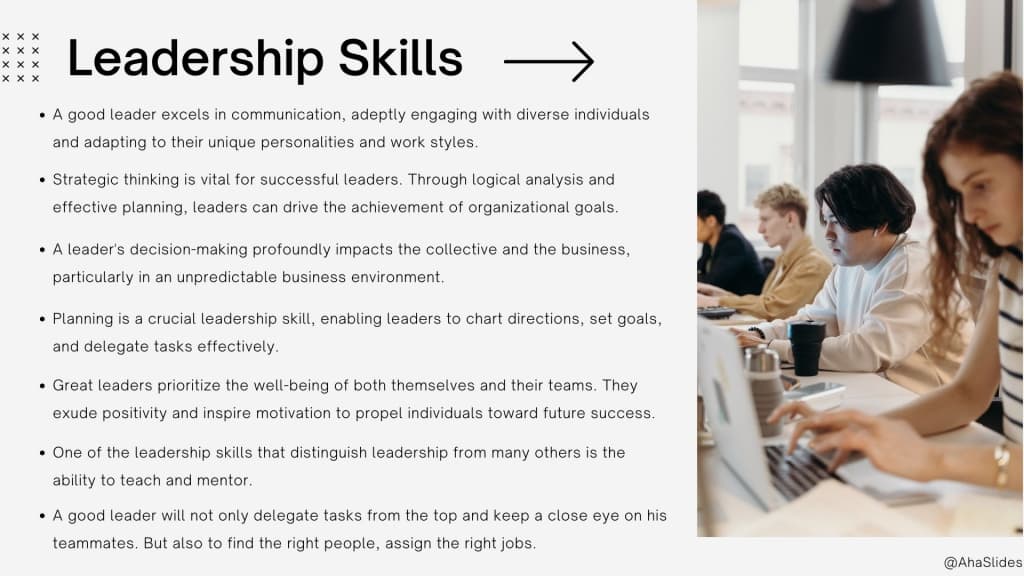
Бул ар бир саптын негизги билдирүүсүн аныктап, ашыкча сөздөрдү жана керексиз маалыматты кыскарткандан кийин болот.
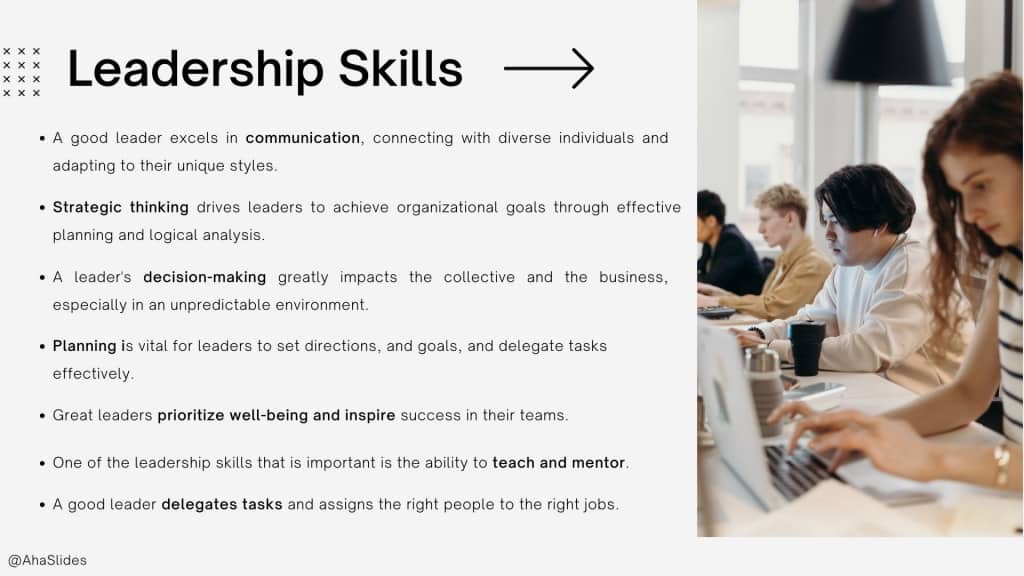
7x7 эрежесин колдонуу слайдды ачык-айкын кылып, көрүүчүлөргө мазмунду оңой кабыл алып, эстеп калууга мүмкүндүк берет.
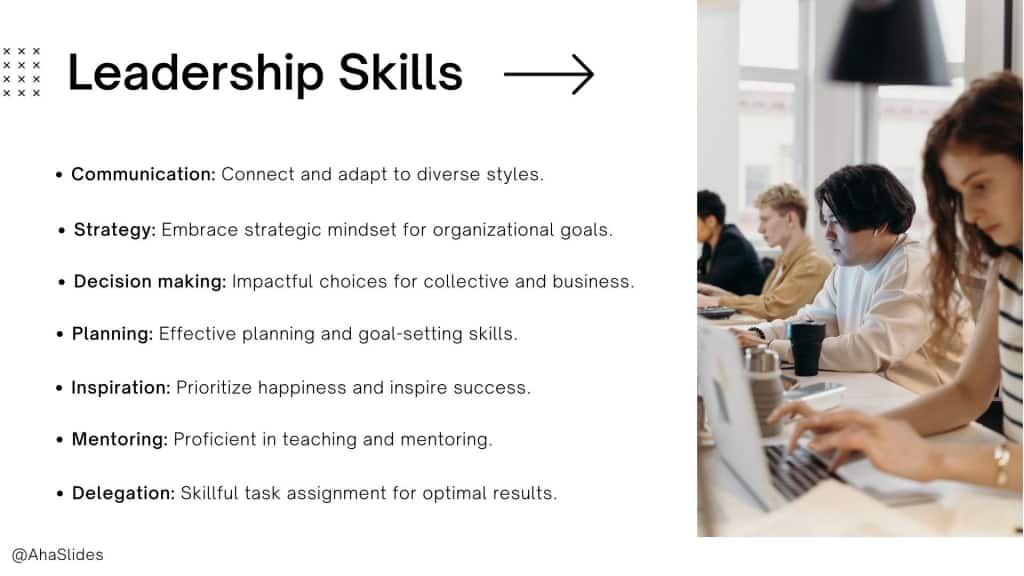
Презентацияңызды жаркыратуучу куралдар
7x7 эрежесинен тышкары, презентацияларды натыйжалуураак кылууга жардам бере турган бир нече куралдар бар. Бул жерде бир нече популярдуу болуп саналат:
#1 - Google Slides
Google Slides оңой кызматташууга жана бөлүшүүгө мүмкүндүк берген веб-негизделген презентация куралы. Ал бир катар калыптарды, темаларды жана форматтоо параметрлерин сунуштайт. Google Slides ошондой эле бир нече колдонуучуларга бир эле учурда бир эле презентацияда иштөөгө, комментарий берүүгө жана баарлашууга мүмкүнчүлүк берип, реалдуу убакытта кызматташууга мүмкүндүк берет.
№2 - Prezi
Prezi - бул сызыктуу эмес баян кылууга мүмкүндүк берген динамикалык презентация куралы. Ал алып баруучуларга көбүрөөк кызыктуу жана интерактивдүү презентацияларды түзүүгө мүмкүндүк берүүчү масштабдуу колдонуучу интерфейсин сунуштайт. Prezi презентацияларды визуалдык кызыктуу кылуу үчүн шаблондорду, анимацияларды жана кызматташуу функцияларын камсыз кылат.
№3 - Canva
Canva – укмуштуудай презентацияларды түзүү үчүн колдонула турган ар тараптуу графикалык дизайн куралы. Ал көптөгөн шаблондорду, шрифттерди, сүрөттөрдү жана иллюстрацияларды сунуш кылат. Canva ошондой эле презентацияларды визуалдык жагымдуу кылуу үчүн ар кандай дизайн элементтерин жана ыңгайлаштыруу опцияларын камсыз кылат.
№4 - Паутун
Powtoon - анимацияланган видеолорду жана презентацияларды түзүү үчүн платформа. Ал колдонуучуга ыңгайлуу интерфейсти жана алдын ала иштелип чыккан калыптардын, каармандардын жана анимациялардын китепканасын камсыз кылат. Powtoon слайддарыңызга анимацияланган элементтерди кошууга мүмкүндүк берип, презентацияларыңызды динамикалуу жана кызыктуу кылат.
№5 - Хайку палубасы
Haiku Deck – бул визуалдык окуяны баяндоого багытталган жөнөкөй жана интуитивдик презентация куралы. Бул слайддарда минималдуу текстти кубаттайт жана жогорку сапаттагы сүрөттөрдү колдонууга басым жасайт. Haiku Deck таза жана жарашыктуу дизайны менен укмуштуудай презентацияларды түзүүгө жардам берет.
№6 - AhaSlides
AhaSlides интерактивдүү жана кызыктуу презентацияларды түзүү, аудиториянын катышуусун жогорулатуу жана мазмунуңузду эстен кеткис кылуу үчүн күчтүү курал. шаблон китепканасы жана сыяктуу өзгөчөлүктөрү менен жандуу сурамжылоолор жана сөз булуттары, сиз презентацияңыздын катышуу деңгээлин көтөрүү менен аудиториядан заматта пикирлерди, пикирлерди жана түшүнүктөрдү чогулта аласыз. Ошондой эле, жандуу Q & A өзгөчөлүгү аудитория динамикалык жана интерактивдүү чөйрөнү түзүү, алардын түзмөктөр аркылуу суроолорду берүүгө мүмкүндүк берет.
Билим берүү же окуу презентациялары үчүн AhaSlides интерактивдүү түзүү мүмкүнчүлүгүн сунуштайт оюн-зоок жана сыяктуу оюндар жип ийрүүчү дөңгөлөк, окууну бекемдөө менен бирге сессияга кызыктуу жана атаандаштык элементти кошуу. Бул өзгөчөлүктөр аудиториянын катышуусун жакшыртат жана аларга негизги маалыматты натыйжалуу сактоого жардам берет.
AhaSlides ошондой эле аудиториянын жоопторуна жана катышуусуна көз салууга жана талдоо жүргүзүүгө мүмкүндүк берген отчеттук мүмкүнчүлүктөрдү камсыз кылат. Бул баалуу маалыматтар презентацияңыздын натыйжалуулугун көрсөтөт жана келечектеги өндүрүштөр үчүн маалыматка негизделген жакшыртууларды жасоого мүмкүндүк берет.

Негизги Takeaways
PowerPoint программасындагы 7x7 эрежеси эффективдүү жана кызыктуу презентацияларга өбөлгө түзгөн баалуу колдонмо. Ар бир слайддагы тексттин көлөмүн чектөө менен алып баруучулар өздөрүнүн мазмунун кыска жана багытталган билдирүүлөргө айландыра алышат, маалыматтын ашыкча жүктөлүшүнө жол бербейт жана аудиториянын көңүлүн бура алышат.
7x7 менен алып баруучулар таасирдүү жана эсте каларлык презентацияларды түзө алышат. Ошентип, 7x7 эрежесинин күчү менен презентацияларыңызды жаркыратыш үчүн жөнөкөйлүктү кабыл алууну, негизги билдирүүлөргө артыкчылык берүүнү, визуалдарды колдонууну жана мазмунду иретке келтирүүнү унутпаңыз.








